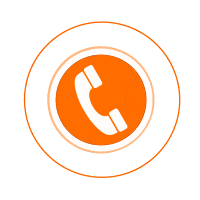Máy in Epson L1110,L3110 là 2 dòng máy in phun màu hiện đang được nhiều người dùng sử dụng rộng rãi trên thị trường bởi mức giá vừa phải và những tính năng hữu ích trong quá trình làm việc và máy in mang lại.sau một thời gian sử dụng thì một số người dùng gặp phải tình trạng máy in Epson L3110 , Epson L1110 báo lỗi 2 đèn đỏ nhấp nháy.
Vậy nguyên nhân vì sao và cách xử lý như thế nào ? Hãy cùng chúng tôi tìm hiểu qua bài viết sau đây nhé :
HIỆN TƯỢNG MÁY IN EPSON L1110 BÁO 2 ĐÈN ĐỎ
Các dòng máy in phun màu của hãng Epson được rất nhiều người dùng lựa chọn sử dụng bởi nó ít xảy ra các lỗi,và các hình ảnh,bản in do dòng máy này tạo ra vô cùng đẹp mắt,làm hài lòng người sử dụng.
Tuy nhiên,cũng có một số trường hợp,máy in khi bật máy không hiển thị khởi động,kèm theo đó là đèn giọt mực và đèn giấy đều báo đỏ và nhấp nháy với nhau.Hoặc là khi bạn đặt lệnh in mà máy không nhận lệnh in và xuất hiện cảnh báo đèn nhấp nháy.
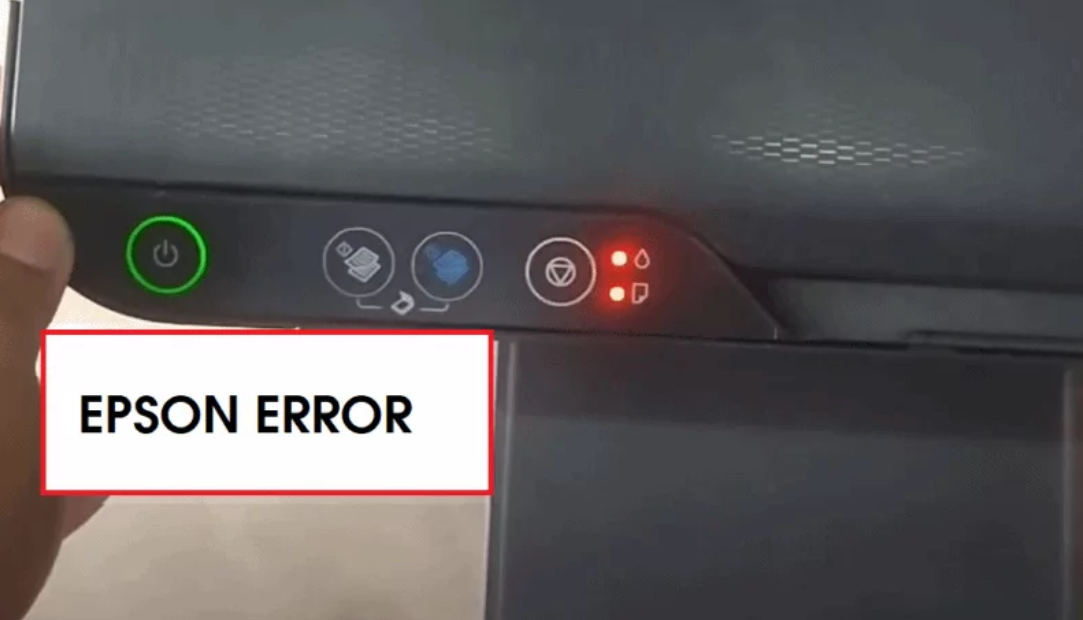
Xem thêm : >>> Cách sửa lỗi máy in Epson mực không đều
NGUYÊN NHÂN MÁY IN EPSON L1110 BÁO 2 ĐÈN
Một số nguyên nhân chính dẫn đến tình trạng máy in epson L1110 báo 2 đèn đỏ được các kỹ thuật viên của chúng tôi liệt kê như sau :
- Do máy in bị kẹt giấy
- Do cụm bơm hút mực bị lỗi
- Hệ thống cơ lỗi.
- Moto kéo đầu in lỗi.
- Máy in bị lỗi tràn mực thải
- Sensor máy in bị lỗi
Xem thêm : >>> Lỗi máy in chỉ in được 1 trang mỗi lần,nguyên nhân và cách khắc phục như thế nào ?
CÁCH KHẮC PHỤC LỖI EPSON L1110 BÁO 2 ĐÈN TẠI NHÀ
– Đối với hiện tượng trạng máy in Epson L1110 ,Epson L3110 báo 2 đèn đỏ do kẹt giấy bạn có thể tự xử lý bằng cách tắt máy in đi,mở nắp và tháo phần giấy in bị kẹt ra khỏi máy in,sau đó đóng nắp lại ,mở nguồn và tiếp tục sử dụng bình thường.

Xem thêm : >>> Cách Reset chip hộp mực máy in HP 107A/107W
Vệ sinh,bảo dưỡng máy in định kỳ
– Việc thường xuyên Vệ sinh,bảo dưỡng máy in định kỳ sẽ giúp máy in tránh được những lỗi không mong muốn,hạn chế làm ảnh hưởng đến năng suất làm việc của bạn,không những thế sẽ góp phần bảo vệ và nâng cao tuổi thọ máy in epson 1 cách hiệu quả nhất.
Thay Sensor máy in mới
– Trong trường hợp máy in của bạn bị lỗi Sensor ( trên máy tính sẽ thông báo lỗi code 0x000043 hoặc có thể báo lỗi code khác),bạn hãy thử vệ sinh Sensor băng cồn 90 độ.Tuy nhiên,nếu sau khi thực hiện mà máy in vẫn không hoạt động lại bình thường,thì lúc này bạn nên thay Sensor mới tại một đơn vị chuyên sửa chữa,thay thay thế linh kiện máy in uy tín.
Thay mô tơ kéo cụm đầu phun.
– Một nguyên nhân thường gặp phải đó là mô tơ kéo cụm đầu phun bị hỏng,vì sau một thời gian sử dụng thì các linh kiện đều bị hao mòn,và cụm mô tơ kéo đầu phun cũng không ngoại lệ.Việc thay mô tơ kéo cụm đầu phun khi bị hao mòn quá nhiều sẽ giúp bạn khắc phục cũng như phòng tránh được các lỗi phức tạp xảy ra ở máy in.
Reset bộ nhớ để sửa lỗi máy in Epson L3110,epson L1110 báo 2 đèn đỏ do tràn mực thải.
– Trong quá trình in ấn,mực thải sẽ xả ra bộ thấm mực,bột thấm này chỉ chứa được một lượng mực nhất định,sau khi đầu bộ thấm thì máy in sẽ đưa ra cảnh bảo để người dùng biết mà thay thế.Do vậy,khi đạt đến số lượng bản in nhất định máy sẽ báo đèn đỏ nhấp nháy.Để sửa lỗi này,người dùng cần thay thế bộ thấm mực thải mới và reset bộ đếm mực thải bằng phần mềm.
- Bước 1 : Sau khi tải phần mền reset bộ đếm về,bạn giải nén và mở file
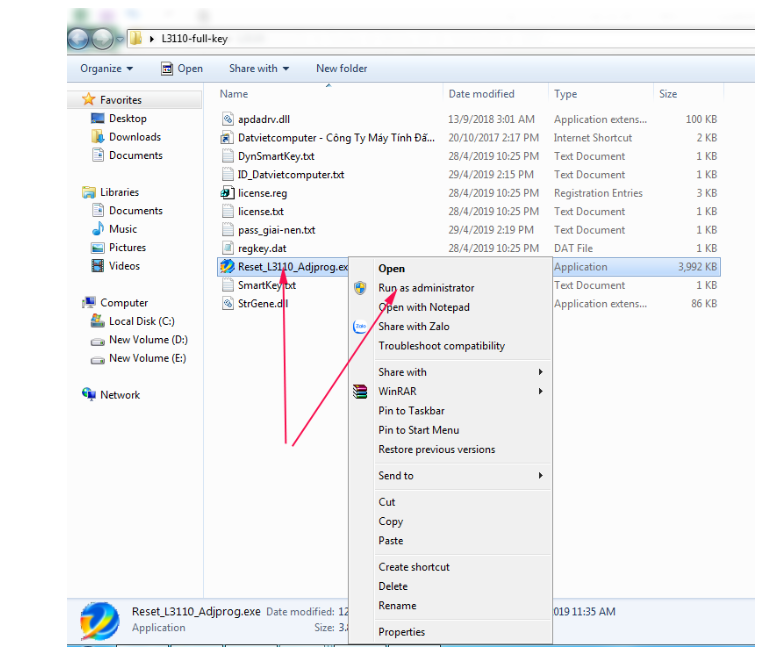
- Bước 2 : Chọn “Particular adjustment mode” theo mũi tên
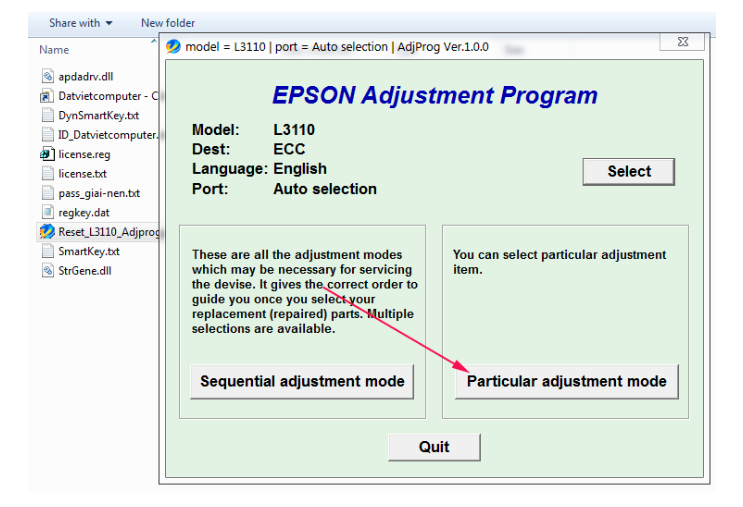
- Bước 3 : Tiếp theo chọn “Waste ink pad counter” và chọn “OK”
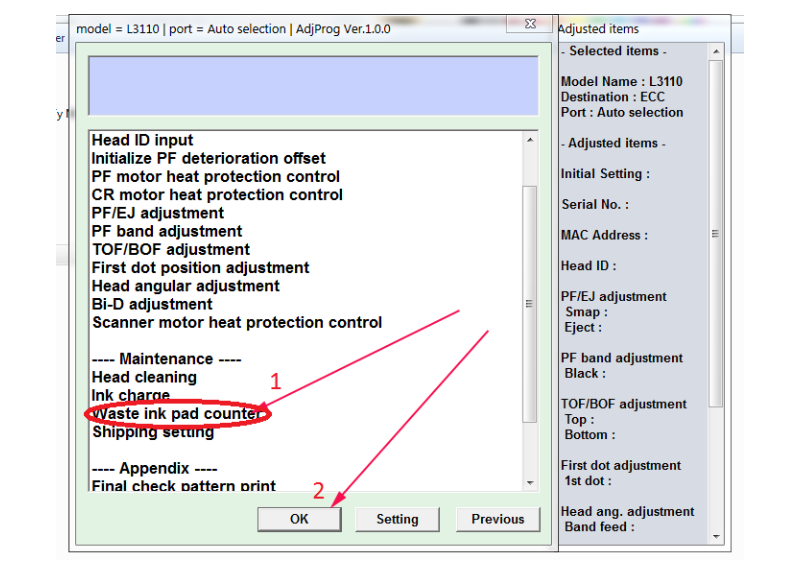
- Bước 4 : Trong mục check & Initialization bạn nhấn tích vào 2 mục như hình dưới và nhấn “Check”
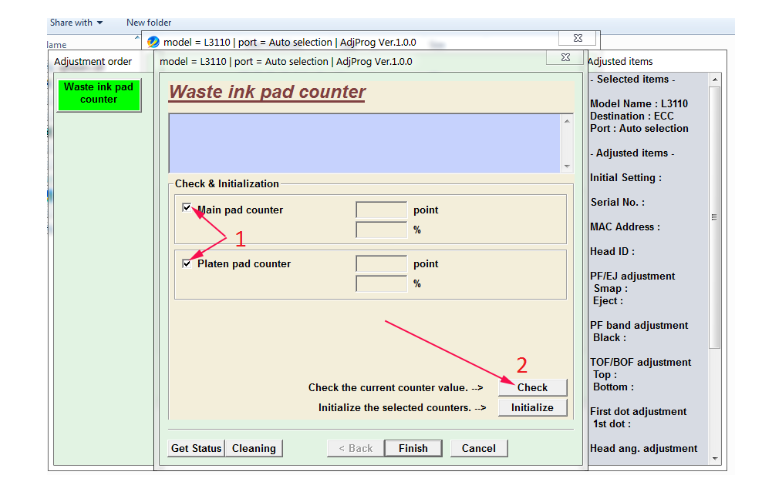
- Bước 5 : ở phần này,bạn chọn lại 2 dấu tích và nhấn “Initialization” và “OK”
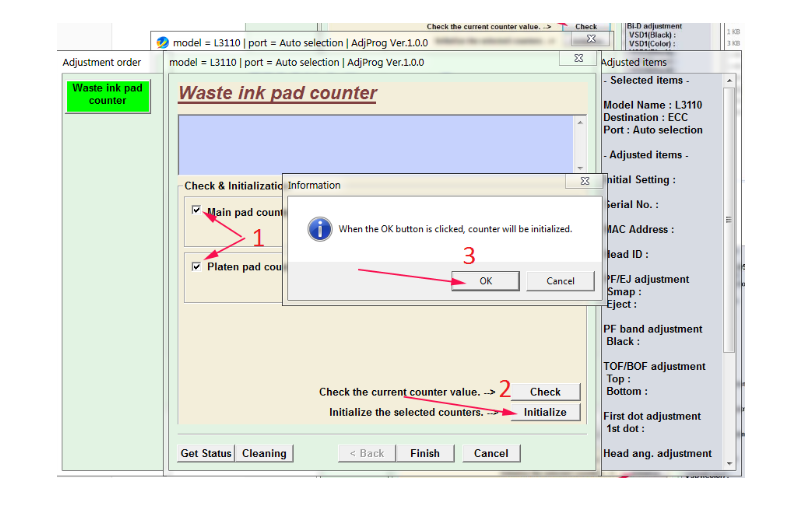
- Bước 6 : Sau khi đã hoàn thành các bước ở phía trên,bạn tắt máy in và khởi động lại để kết thúc quá trình reset máy in epson L3110.
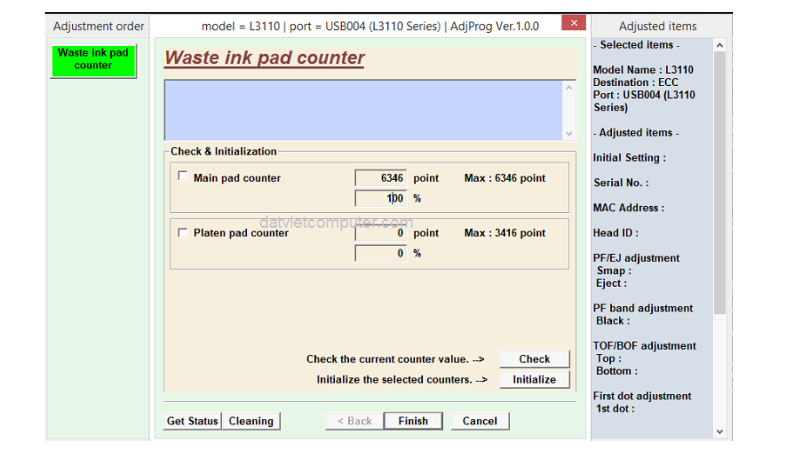
Kết luận
Như vậy,qua bài viết trên,chúng tôi đã chia sẻ đến bạn những nguyên nhân và cách khắc phục lỗi máy in epson l1110 báo 2 đèn đỏ.Hy vọng,những thông tin trên sẽ giúp bạn có thêm các kiến thức hữu ích để có thể tự khắc phục các lỗi máy in trong quá trình sử dụng.Nếu có bất kỳ khó khăn nào trong quá trình sử dụng máy in,quý khách hàng có thể liên hệ với Tin Học Thịnh Phát để được hỗ trợ và tư vấn nhanh nhất.
>>>>> Liên hệ ngay Hotline ☎: 0888.456.079 <<<<<<
⭐⭐⭐Xem thêm các bài viết khác :
- Máy in Brother HL 2321D báo lỗi drum,nguyên nhân vì sao ?
- Cách vệ sinh,làm sạch đầu phun máy in canon G1010,G2000,G3000
- Hướng dẫn tự đổ mực máy in Epson L1210 tại nhà
- Mực máy in Epson L3250 chính hãng giá bao nhiêu ?
- Dịch vụ nạp mực máy in quận Bình Tân tận nơi
- Dịch vụ sửa máy tính quận Bình Tân tại nhà